Mac에서 예측 실패 오류 또는 날씨 위젯이 업데이트되지 않는 문제를 해결하는 방법

날씨가 얼마나 예상치 못하게 변했는지 생각해보면, 특정 날짜와 시간에 상황이 어떤지 알아야 할 때마다 점점 더 많은 사람들이 기기를 사용하는 것은 더 이상 놀라운 일이 아닙니다.
안타깝게도 Apple Mac 사용자의 경우, 일부 사용자는 예측 실패 오류나 날씨 위젯이 업데이트되지 않는 등의 문제를 겪고 있는 것 같습니다.
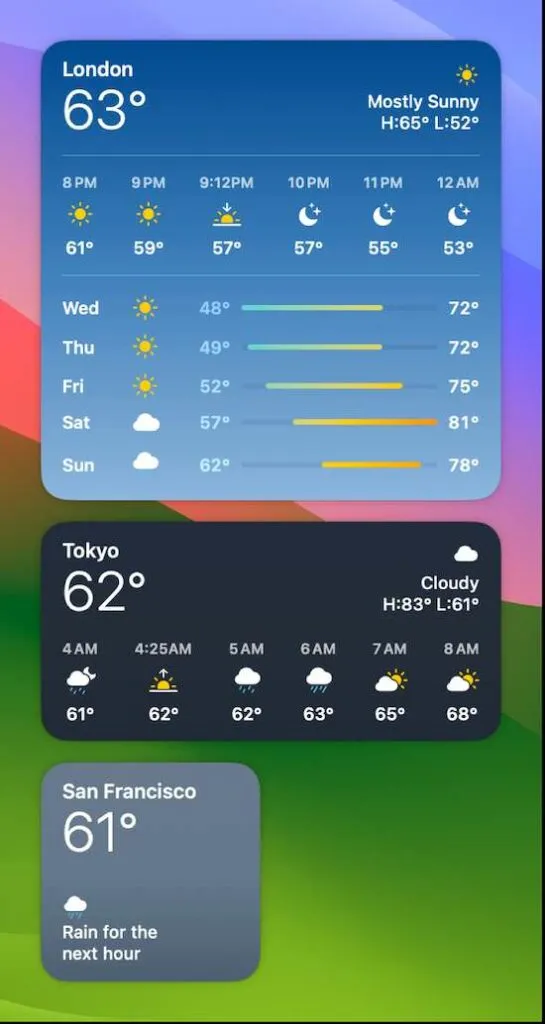
Mac에서 예측 실패 오류 또는 날씨 위젯이 업데이트되지 않는 문제를 해결하는 방법
Apple Mac에서 동일한 문제문제를 겪고 있는 경우 시도해 볼 수 있는 몇 가지 해결 방법이 있습니다.
Mac에서 날씨 앱 사용하기
정리하자면 위젯과 앱은 완전히 다른 것입니다. 앱은 컴퓨터에서 자주 다운로드되어 실행되는 독립 실행형 프로그램인 반면, 위젯은 일반적으로 장치에 내장되어 있으며 클릭하면 실행됩니다.
날씨 위젯이 업데이트되지 않거나 Mac에 일기예보가 로드되지 않는 경우 날씨 앱을 사용해 볼 수 있습니다.
Mac을 재시동하세요
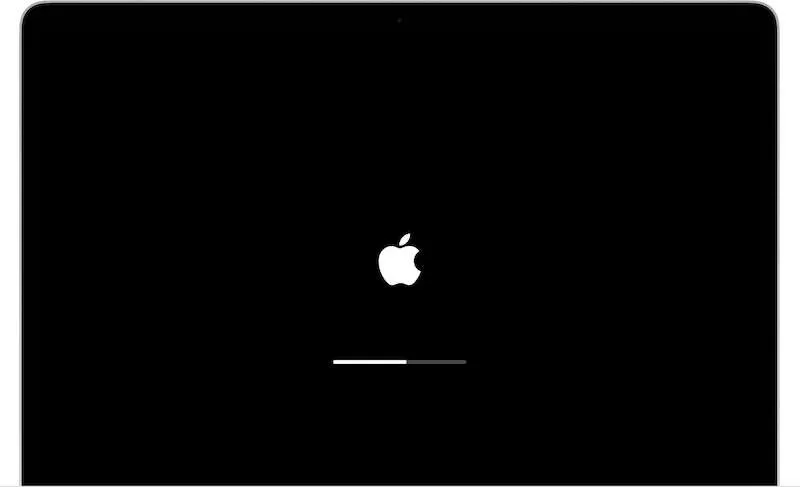
사소한 결함으로 인해 날씨 위젯이 제대로 로드되지 않을 수 있습니다. 좋은 소식은 간단히 기기를 다시 시작하면 Mac 문제를 해결할 수 있다는 것입니다.
- 화면 왼쪽 상단에서 Apple 로고를 찾으세요.
- 그것을 클릭한 다음 다시 시작을 선택하십시오.
- 관리자 계정을 사용하여 로그인한 다음 오늘 보기를 선택할 때 오류가 사라졌는지 확인하세요.
도시를 선택하세요
날씨 위젯을 편집한 다음 일기예보를 제공하려는 지역이나 도시를 수동으로 선택할 수도 있습니다.
- 이렇게 하려면 오늘 날짜나 Mac 화면 오른쪽 상단에 있는 시계를 클릭하세요.
- 날씨 위젯을 마우스 오른쪽 버튼으로 클릭하고 날씨 편집으로 진행하세요.
- 내 위치를 선택하고 특정 도시를 찾으세요.
- 현재 우편번호를 사용할 수도 있습니다.
Mac에서 저데이터 모드 비활성화
날씨 위젯이 온도 데이터를 업데이트하려면 Mac에 양호하고 안정적인 인터넷 연결이 필요합니다. 위젯에 예측 실패 오류가 표시되면 Mac에서 저데이터 모드를 비활성화했는지 확인하는 것이 좋습니다.
- 키보드에서 Command와 스페이스바를 동시에 눌러 Spotlight 검색을 시작하세요.
- WiFi를 입력한 다음 Return 키를 누릅니다.
- 연결된 Wi-Fi 네트워크 옆에 있는 세부정보를 클릭하세요.
- 저데이터 모드 옆의 토글을 클릭하여 끄고 완료를 클릭하세요.
- 창을 닫고 문제가 해결되었는지 확인하세요.
Mac에서 날씨 위젯 제거
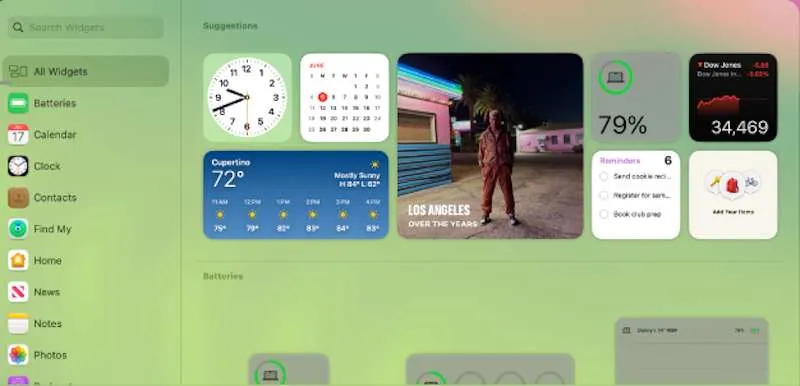
날씨 위젯이 더 이상 업데이트되지 않거나 제대로 작동하지 않는 경우 Mac에서 날씨 위젯을 제거하는 것도 고려할 수 있습니다.
- 이렇게 하려면 F12 키를 눌러 대시보드에 액세스하세요.
- 창 왼쪽 하단에 있는 열기 버튼을 클릭합니다. 그러면 위젯바가 실행됩니다.
- 위젯 관리를 선택하고 날씨 위젯 옆의 상자가 선택 해제되어 있는지 확인하세요.
- 제거를 클릭한 다음 확인을 클릭합니다.
- 날씨 위젯을 닫으려면 X 버튼을 누르세요.
다음에 Mac에서 Forecast Failed 오류가 발생하거나 날씨 위젯이 업데이트되지 않으면 위의 수정 사항을 통해 문제를 제거할 수 있습니다.


답글 남기기